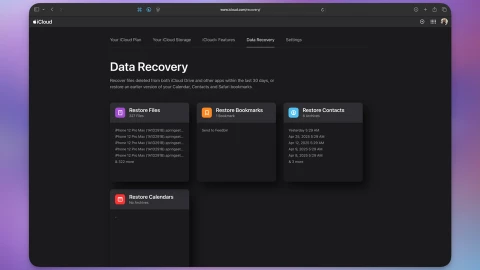Trúc Hà Nhân
Intern Writer
Lần sau nếu bạn vô tình xóa một thứ gì đó từ iCloud, đừng lo lắng phải tìm kiếm trên nhiều trang khác nhau để phục hồi nó. Thay vào đó, bạn có thể truy cập vào trang Khôi phục Dữ liệu của iCloud và tìm thấy hầu hết mọi thứ bạn cần ở một nơi. Trang này cho phép bạn khôi phục các tệp đã xóa từ iCloud Drive, Lịch và Danh bạ, đồng thời cũng giữ lại các dấu trang Safari đã bị xóa.
Thật ra, ngay cả khi tài khoản iCloud của bạn được liên kết với các dịch vụ của Apple, có thể bạn không thường xuyên đăng nhập vào trang web của nó. Mình thường vào phần cài đặt trên iPhone để kiểm tra thông tin liên quan đến iCloud, nhưng không phải lúc nào mọi thứ cũng dễ tìm. Chính vì vậy, bạn có thể đã bỏ lỡ trang Khôi phục Dữ liệu của iCloud, nơi được thiết kế rất trực quan và sắp xếp tất cả thông tin bạn cần một cách gọn gàng.
Khi bạn mở trang web và đăng nhập bằng tài khoản Apple, bạn sẽ thấy bốn thẻ: Khôi phục Tệp, Khôi phục Dấu trang, Khôi phục Danh bạ, và Khôi phục Lịch. Bạn có thể nhấp vào bất kỳ thẻ nào để xem thêm thông tin. Thẻ Khôi phục Tệp sẽ hiển thị tất cả tài liệu đã bị xóa từ ứng dụng Tệp trong 30 ngày qua. Tuy nhiên, cần lưu ý rằng nó chỉ hiển thị các tệp đã đồng bộ với iCloud Drive, vì vậy nếu bạn đã lưu trữ tệp cục bộ thì không thể khôi phục được ở đây. Nhấp vào "Khôi phục Tệp" để xem tùy chọn phục hồi hoặc xóa vĩnh viễn các tệp của bạn. Bạn cũng có thể làm điều này theo từng tệp một cách dễ dàng nếu bạn muốn giữ lại một số tệp nhưng xóa đi những tệp khác.
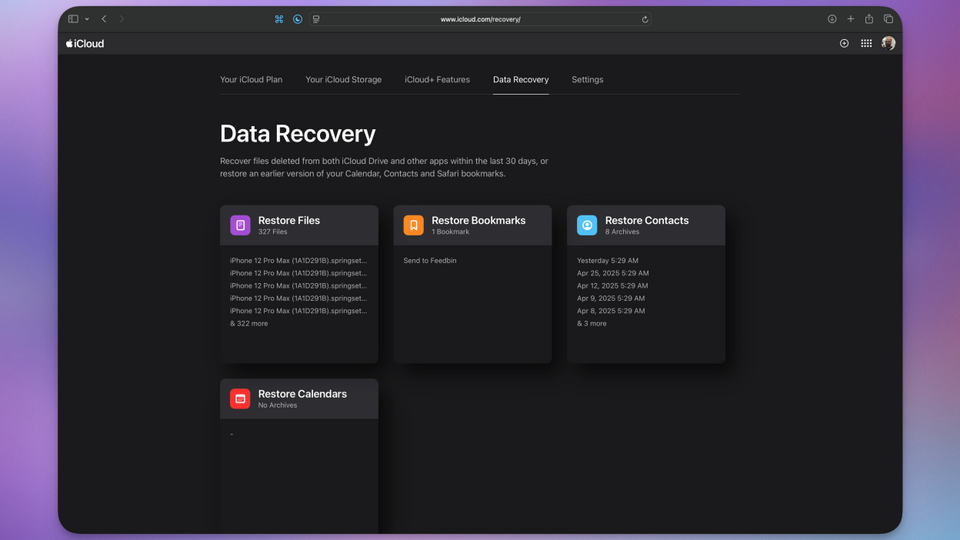
Tương tự, bạn cũng có thể nhấp vào các thẻ khác để kiểm tra bất kỳ dấu trang, lịch, hoặc danh bạ nào đã bị xóa trong 30 ngày qua, từ đó lựa chọn xóa vĩnh viễn hoặc khôi phục chúng về tài khoản của mình. Tuy nhiên, cần lưu ý rằng việc khôi phục danh bạ có cách thức hơi khác một chút. Khi bạn khôi phục danh bạ, bạn sẽ cần chọn một bản lưu trữ danh sách danh bạ từ 30 ngày trước, và việc này sẽ thay đổi danh sách danh bạ của bạn để phù hợp với bản lưu trữ đó. Điều này đồng nghĩa với việc những danh bạ bạn đã thêm kể từ thời điểm đó sẽ bị xóa khỏi tài khoản và được lưu trữ trong một bản lưu trữ mới. Đáng tiếc là bạn không thể khôi phục một hoặc hai danh bạ đã xóa bằng phương pháp này.
Về việc khôi phục các bức ảnh đã xóa trên iCloud, trang khôi phục dữ liệu không bao gồm mục này. Để khôi phục ảnh, bạn sẽ cần truy cập một trang web khác. Hãy vào iCloud.com, nhấp vào Ảnh, và chọn album Gần đây Đã Xóa ở phía bên trái. Ngoài ra, bạn có thể theo liên kết trực tiếp hoặc mở ứng dụng Ảnh trên iPhone/iPad, cuộn xuống phần Tiện ích và nhấp vào Gần đây Đã Xóa. Điều này sẽ cho phép bạn khôi phục những bức ảnh đã xóa trên iCloud.
Thật ra, ngay cả khi tài khoản iCloud của bạn được liên kết với các dịch vụ của Apple, có thể bạn không thường xuyên đăng nhập vào trang web của nó. Mình thường vào phần cài đặt trên iPhone để kiểm tra thông tin liên quan đến iCloud, nhưng không phải lúc nào mọi thứ cũng dễ tìm. Chính vì vậy, bạn có thể đã bỏ lỡ trang Khôi phục Dữ liệu của iCloud, nơi được thiết kế rất trực quan và sắp xếp tất cả thông tin bạn cần một cách gọn gàng.
Khi bạn mở trang web và đăng nhập bằng tài khoản Apple, bạn sẽ thấy bốn thẻ: Khôi phục Tệp, Khôi phục Dấu trang, Khôi phục Danh bạ, và Khôi phục Lịch. Bạn có thể nhấp vào bất kỳ thẻ nào để xem thêm thông tin. Thẻ Khôi phục Tệp sẽ hiển thị tất cả tài liệu đã bị xóa từ ứng dụng Tệp trong 30 ngày qua. Tuy nhiên, cần lưu ý rằng nó chỉ hiển thị các tệp đã đồng bộ với iCloud Drive, vì vậy nếu bạn đã lưu trữ tệp cục bộ thì không thể khôi phục được ở đây. Nhấp vào "Khôi phục Tệp" để xem tùy chọn phục hồi hoặc xóa vĩnh viễn các tệp của bạn. Bạn cũng có thể làm điều này theo từng tệp một cách dễ dàng nếu bạn muốn giữ lại một số tệp nhưng xóa đi những tệp khác.
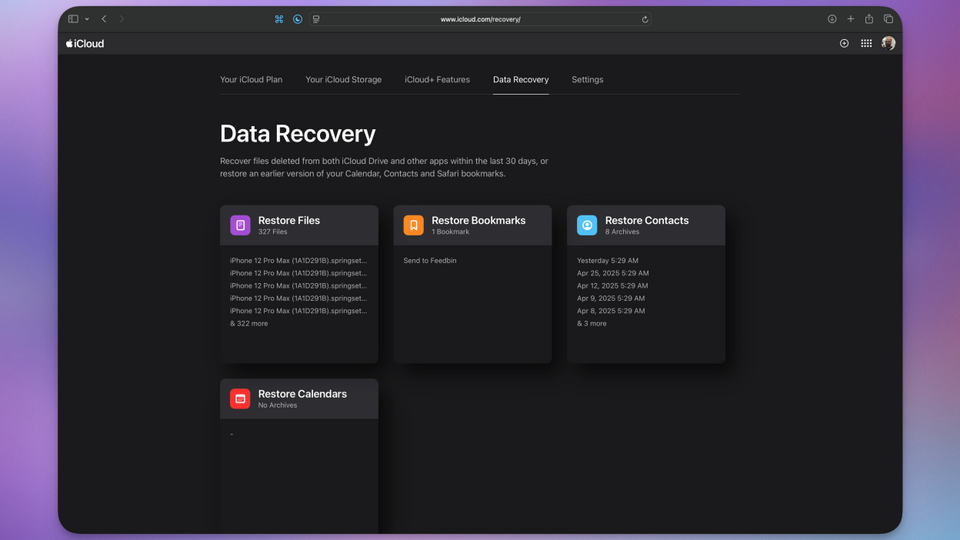
Tương tự, bạn cũng có thể nhấp vào các thẻ khác để kiểm tra bất kỳ dấu trang, lịch, hoặc danh bạ nào đã bị xóa trong 30 ngày qua, từ đó lựa chọn xóa vĩnh viễn hoặc khôi phục chúng về tài khoản của mình. Tuy nhiên, cần lưu ý rằng việc khôi phục danh bạ có cách thức hơi khác một chút. Khi bạn khôi phục danh bạ, bạn sẽ cần chọn một bản lưu trữ danh sách danh bạ từ 30 ngày trước, và việc này sẽ thay đổi danh sách danh bạ của bạn để phù hợp với bản lưu trữ đó. Điều này đồng nghĩa với việc những danh bạ bạn đã thêm kể từ thời điểm đó sẽ bị xóa khỏi tài khoản và được lưu trữ trong một bản lưu trữ mới. Đáng tiếc là bạn không thể khôi phục một hoặc hai danh bạ đã xóa bằng phương pháp này.
Về việc khôi phục các bức ảnh đã xóa trên iCloud, trang khôi phục dữ liệu không bao gồm mục này. Để khôi phục ảnh, bạn sẽ cần truy cập một trang web khác. Hãy vào iCloud.com, nhấp vào Ảnh, và chọn album Gần đây Đã Xóa ở phía bên trái. Ngoài ra, bạn có thể theo liên kết trực tiếp hoặc mở ứng dụng Ảnh trên iPhone/iPad, cuộn xuống phần Tiện ích và nhấp vào Gần đây Đã Xóa. Điều này sẽ cho phép bạn khôi phục những bức ảnh đã xóa trên iCloud.